超频外频内存频率比
- 格式:xls
- 大小:259.50 KB
- 文档页数:22
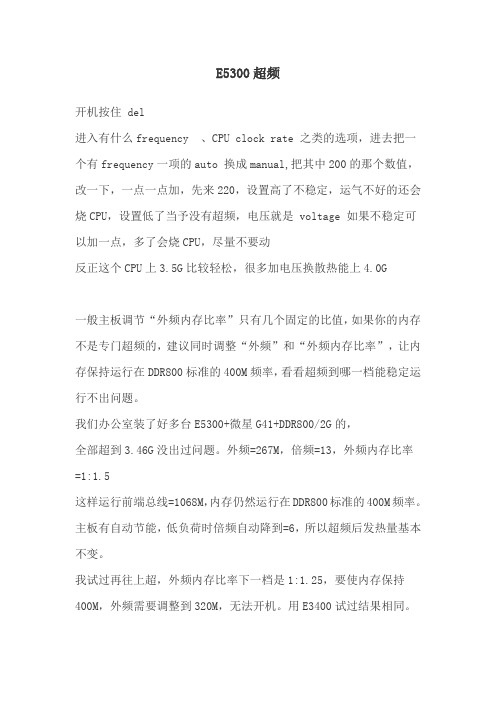
E5300超频
开机按住 del
进入有什么frequency 、CPU clock rate 之类的选项,进去把一个有frequency一项的auto 换成manual,把其中200的那个数值,改一下,一点一点加,先来220,设置高了不稳定,运气不好的还会烧CPU,设置低了当予没有超频,电压就是 voltage 如果不稳定可以加一点,多了会烧CPU,尽量不要动
反正这个CPU上3.5G比较轻松,很多加电压换散热能上4.0G
一般主板调节“外频内存比率”只有几个固定的比值,如果你的内存不是专门超频的,建议同时调整“外频”和“外频内存比率”,让内存保持运行在DDR800标准的400M频率,看看超频到哪一档能稳定运行不出问题。
我们办公室装了好多台E5300+微星G41+DDR800/2G的,
全部超到3.46G没出过问题。
外频=267M,倍频=13,外频内存比率
=1:1.5
这样运行前端总线=1068M,内存仍然运行在DDR800标准的400M频率。
主板有自动节能,低负荷时倍频自动降到=6,所以超频后发热量基本不变。
我试过再往上超,外频内存比率下一档是1:1.25,要使内存保持400M,外频需要调整到320M,无法开机。
用E3400试过结果相同。
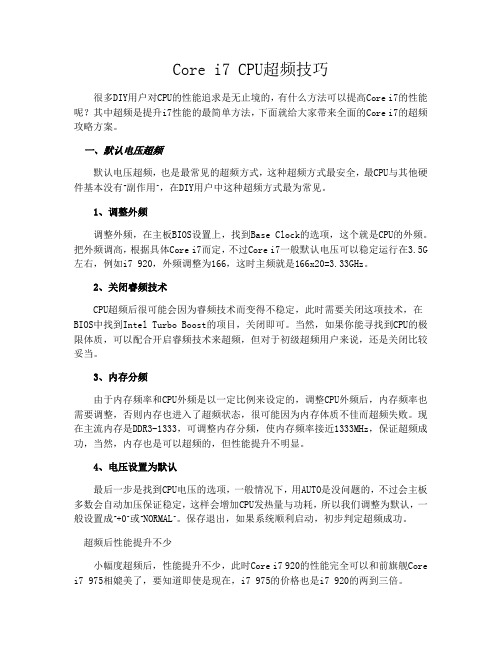
Core i7 CPU超频技巧很多DIY用户对CPU的性能追求是无止境的,有什么方法可以提高Core i7的性能呢?其中超频是提升i7性能的最简单方法,下面就给大家带来全面的Core i7的超频攻略方案。
一、默认电压超频默认电压超频,也是最常见的超频方式,这种超频方式最安全,最CPU与其他硬件基本没有“副作用”,在DIY用户中这种超频方式最为常见。
1、调整外频调整外频,在主板BIOS设置上,找到Base Clock的选项,这个就是CPU的外频。
把外频调高,根据具体Core i7而定,不过Core i7一般默认电压可以稳定运行在3.5G 左右,例如i7 920,外频调整为166,这时主频就是166x20=3.33GHz。
2、关闭睿频技术CPU超频后很可能会因为睿频技术而变得不稳定,此时需要关闭这项技术,在BIOS中找到Intel Turbo Boost的项目,关闭即可。
当然,如果你能寻找到CPU的极限体质,可以配合开启睿频技术来超频,但对于初级超频用户来说,还是关闭比较妥当。
3、内存分频由于内存频率和CPU外频是以一定比例来设定的,调整CPU外频后,内存频率也需要调整,否则内存也进入了超频状态,很可能因为内存体质不佳而超频失败。
现在主流内存是DDR3-1333,可调整内存分频,使内存频率接近1333MHz,保证超频成功,当然,内存也是可以超频的,但性能提升不明显。
4、电压设置为默认最后一步是找到CPU电压的选项,一般情况下,用AUTO是没问题的,不过会主板多数会自动加压保证稳定,这样会增加CPU发热量与功耗,所以我们调整为默认,一般设置成“+0”或“NORMAL”。
保存退出,如果系统顺利启动,初步判定超频成功。
超频后性能提升不少小幅度超频后,性能提升不少,此时Core i7 920的性能完全可以和前旗舰Core i7 975相媲美了,要知道即使是现在,i7 975的价格也是i7 920的两到三倍。

CPU主频,倍频,外频,系统总线频率,前端总线频率现在⽹上对主频、外频、倍频、前端总线频率、内存频率的叫法千奇百怪,对同⼀种事物的叫法都没有统⼀,给⼈感觉好像有很多种类似的,所以很有必要先理清头绪,搞清楚多种不同叫法之间的等价关系:1.主频=CPU频率=CPU内部的频率2.外频=CPU外频=CPU外部的频率3.倍频=CPU倍频4.前端总线频率=FSB频率5.内存频率=DRAM频率⼀、参数名称的历史沿⾰、发展及它们之间的关系概述我们知道,电脑有许多配件,配件不同,速度也就不同。
在286、386和早期的486电脑⾥,CPU的速度不是太⾼,和内存保持⼀样的速度。
后来随着CPU速度的飞速提升,内存由于电⽓结构关系,⽆法象CPU那样提升很⾼的速度,于是造成了内存和CPU之间出现了速度差异,这时就提出⼀个CPU的主频、倍频和外频的概念。
外频顾名思义就是CPU外部的频率,早期也就是内存的频率,CPU以这个频率来与内存联系。
CPU的主频就是CPU内部的实际运算速度,主频肯定是⽐外频⾼的,⾼⼀定的倍数,这个数就是倍频。
例如:⼀个⽼的INTEL 486 CPU,上⾯印着486 DX/2 66。
这个486的CPU的主频是66MHZ,DX/2代表是2倍频的,于是算出CPU的外频是33MZ,也就是内存的⼯作频率,这同时也是前端总线(英⽂ Front Side Bus)FSB的频率。
因为CPU是通过前端总线来与内存发⽣联系的,所以内存的⼯作频率(或者说外频也⾏)就是前端总线的频率,即前端总线的频率就是33MZ。
这样的前端总线结构⼀直延续到486之后的奔腾(俗话说的586)、奔腾2、奔腾3。
到了奔腾4年代,内存和CPU的⼯作模式发⽣了改变,前端总线的概念也变得有些复杂了。
奔腾4 CPU采⽤了Quad Pumped(4倍并发)技术,该技术可以使系统总线在⼀个时钟周期内传送4次数据,也就是传输效率是原来的4倍,相当于⽤了4条原来的前端总线来和内存发⽣联系,即前端总线FSB有效频率=外频X4。

电脑的内存超频的方法AMD平台内存分频系数的计算方法如下:分频系数N=CPU默认主频×2÷内存标称频率,得到的数值再用“进一法”取整数,注意,“进一法”不是四舍五入,而是把小数点后的数字舍掉,在前面的整数部分加一。
这时内存实际运行频率F=CPU主频÷分频系数N。
CPU 主频的提高,会使内存的实际运行频率提高把以上AM2 接口的Athlon64 3000+ 搭配DDR2 667内存为例,N=1800×2÷667≈5.397,取整数=6,此时内存的实际运行频率F=1800MHz÷6=300MHz,即ddr2-600。
由此公式计算,如果我的笔记本电脑能够支持800的内存的话,那我们的内存能够使用到ddr2-720兆赫兹,应该对机器性能有一些提升各位,因为发现了AMD的内存控制是有关内存的最大频率的,本着我不入地狱谁入地狱的精神,本人拿出自己的内存条进行了刷SPD升级行动。
我有2条金士顿1G,平常在用,还有一条闲置的现代1G,是惠普原装笔记本拆机下来的。
于是我决定先拿那个现代的开刀,万一失败了也不会对我有什么大影响。
结果这条现代怎么也无法刷进去,我去论坛一问,才知道好多笔记本品牌的原装内存都带有SPD写保护,就是说你无法更改里面的内容,写保护也无法解除。
于是,只好拿我的现役的2条金士顿进行冒险了,这2条金士顿都是我从市场上买的,所以应该可以刷SPD 我先拿了一条插在电脑上,开机,运行spdtool程序,读取内存,然后保存成本地文件备份,这样我万一刷失败了,还可以用备份刷回原来的。
看,这就是我的2条双通道内存,其中一条已经刷新过了,和另一条比起来,已经俨然是ddr2-800的内存了,哈哈这是2条内存都刷新到ddr2-800后进行的内存性能测试成绩,双通道,比刷新前有提升。
我的90纳米的tk-55CPU,现在内存运行在双通道723了,在800低频率运行是电压降到0.9伏。
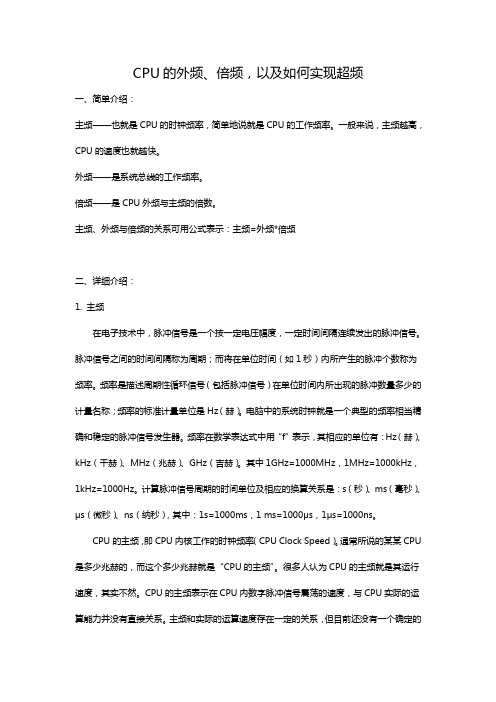
CPU的外频、倍频,以及如何实现超频一、简单介绍:主频——也就是CPU的时钟频率,简单地说就是CPU的工作频率。
一般来说,主频越高,CPU的速度也就越快。
外频——是系统总线的工作频率。
倍频——是CPU外频与主频的倍数。
主频、外频与倍频的关系可用公式表示:主频=外频*倍频二、详细介绍:1. 主频在电子技术中,脉冲信号是一个按一定电压幅度,一定时间间隔连续发出的脉冲信号。
脉冲信号之间的时间间隔称为周期;而将在单位时间(如1秒)内所产生的脉冲个数称为频率。
频率是描述周期性循环信号(包括脉冲信号)在单位时间内所出现的脉冲数量多少的计量名称;频率的标准计量单位是Hz(赫)。
电脑中的系统时钟就是一个典型的频率相当精确和稳定的脉冲信号发生器。
频率在数学表达式中用“f”表示,其相应的单位有:Hz(赫)、kHz(千赫)、MHz(兆赫)、GHz(吉赫)。
其中1GHz=1000MHz,1MHz=1000kHz,1kHz=1000Hz。
计算脉冲信号周期的时间单位及相应的换算关系是:s(秒)、ms(毫秒)、μs(微秒)、ns(纳秒),其中:1s=1000ms,1 ms=1000μs,1μs=1000ns。
CPU的主频,即CPU内核工作的时钟频率(CPU Clock Speed)。
通常所说的某某CPU 是多少兆赫的,而这个多少兆赫就是“CPU的主频”。
很多人认为CPU的主频就是其运行速度,其实不然。
CPU的主频表示在CPU内数字脉冲信号震荡的速度,与CPU实际的运算能力并没有直接关系。
主频和实际的运算速度存在一定的关系,但目前还没有一个确定的公式能够定量两者的数值关系,因为CPU的运算速度还要看CPU的流水线的各方面的性能指标(缓存、指令集,CPU的位数等等)。
由于主频并不直接代表运算速度,所以在一定情况下,很可能会出现主频较高的CPU实际运算速度较低的现象。
比如AMD公司的AthlonXP系列CPU大多都能以较低的主频,达到英特尔公司的Pentium 4系列CPU较高主频的CPU性能,所以AthlonXP系列CPU才以PR值的方式来命名。

华硕主板超频设置图解电脑的超频就是通过计算机操作者的.超频方式将CPU、显卡、内存等硬件的工作频率提高,下面是小编为大家带来的华硕主板超频设置图解,希望对大家有所帮助。
首先,切换语言,华硕在时钟旁,按English切换。
选择Ai Tweaker(败家国度称之Extreme Tweaker)标签Ai Overclock Tuner 智能一键超频有XMP与Manual,按需选择。
BCLK Frequency 外频默认100,内存XMP 3000要125外频,具体请看主板说明。
CPU Core Ratio 处理器核心频率设置Sync All Cores,同步所有核心,并输入45倍频。
TPU选择Keep Current Settings 维持当前设置。
EPU Power Saving Mode 节能模式,Enabled 开启,Disabled 关闭,这里关闭节能降低蓝屏概率。
EPU为华硕主板节能模式,其余主板找到相应主板节能选项并关闭。
CPU SVID Support 选择Disabled。
CPU Core/Cache Voltage 处理器核心/缓存电压。
SKL核心与缓存电压绑定,这里选择Manual Mode手动模式,微星称之Override Mode覆写模式,华擎Fixed Mode固定模式。
— CPU Core Voltage Override 1.3v,SKL大众体质。
DRAM Voltage 内存电压,海力士MFR,美光C9/D9 1.45v以上一般不吃压。
极限玩家可特挑尝试1.5v、1.65v、1.8v和1.9v,甚至2.1v,如三星Rev.D。
1.8v请在水冷或液氮中尝试。
(AFR,BFR,Rev.E,Rev.F及美光今后新步进颗粒不在讨论范畴)CPU VCCIO Voltage 处理器IO控制电压日常建议Max 1.2v,内存 3600以上频率请自行摸索CPU System Agent Voltage 处理器IMC 电压,同VCCIO,日常建议Max 1.2v。
cpu频率与内存频率的关系问这类问题的朋友都存在着一个很大的误区,那就是他们把外频和前端总线的概念混淆了。
外频是由主板为CPU提供的基准时钟频率,一般常见的有100、133、166、200。
而我们说的F SB(FrontSystem Bus)指的是系统前端总线,它是处理器与主板北桥芯片或内存控制集线器之间的数据通道,常见频率有400、333、533、800。
作为新手不必掌握那么多概念性的东西,只要记住以下几个公式:主频=外频*倍频(MHz)IntelCPU前端总线=外频*4(MHz)AMD CPU前端总线=外频*2(MHz)CPU数据带宽=前端总线*8(MB/s)内存带宽=内存等效工作频率*8(MB/s)关于内存的频率。
内存带宽要与CPU带宽一致。
CPU外频和内存外频有着密切关系,关系到识别内存参数问题。
如赛扬2.4G,我们知道赛扬2.4G外频为100,需要的内存带宽为3.2G(根据计算CP U需要内存带宽得出的),理论上用DD R400(内存带宽为3.2G/S就可以满足CPU所需要的带宽.但是,由于赛扬外频为100,不能正确识别DDR400,外频为200的内存,赛扬只能识别外频为133的DDR266,是为什么呢?Intel在主板芯片组上设定了“内存异步工作”来保护自己的产品,因为一旦CP U要求3.2GB/s的数据吞吐而内存本身达不到,芯片组不进行设置的话——内存被强制要求更高的数据流量,必然产生内存强行超频,从而导致稳定性下降。
作为初学者可以这么认为:CPU外频是多少,就选用工作频率是多少的内存(注意不是等效频率,而且仅限于D DR)。
Intel的说法是推荐玩家买高频DDR2内存,因此,不少购买了扣肉的消费者都会选择较贵的DDR2 800内存,以求获得更好的性能。
内存超频如何设置内存超频,可能对于大多数人来说都是陌生的,包括我自己,在我刚接触到这个代名词时,我是也做了很多功课才在这里给大家提供此方法的。
内存超频,简单来说,就是通过增加电压的方法让内存外频运行在比它更高的速度下。
这样做的实际意义也并不会很大,效果也不会很明显,其实主要还是要看平台自身的整体性能的好坏。
那大家知道内存怎样才能超频吗?接下来就由店铺给大家介绍介绍详细地操作步骤吧。
第一步:推荐参数设置在电脑刚开机时按DEL键进入BIOS,可以看到CMOS的主菜单,超频选项都在“Power User Overclock Settings”选项中(左边第二项) 按enter键进入“Power User Overclock Settings”选项,进行参数设置。
这里可以看到这块主板关于超频的所有选项,看起来很复杂,其实不难,我们平常超频只要调以下几个参数就可以。
1、CPU Clock Ratio (CPU倍频调节选项)2、 Host/PCI Clock at Next Boot (CPU 外频调节选项)3、 DRAM Clock at Next Boot (内存分频选项)注:内存分频很重要,关系到超频后的内存频率,其中1代表CPU的外频,X(比号后面的数字)代表内存频率与外频的比值。
比如CPU在300外频下,内存分频为1:1.25时的内存频率为:300×1.25×2=750(MHz)4、DRAM Timming Settings(内存参数调节选项)5、CPU Vcore Select (CPU电压调节选项)CPU Vcore 7-Shift(CPU 步进增压选项)——初学者建议用这一种,安全一些6、VDIMM Select (内存电压调节选项)了解了上面的超频参数以后,如果是超频新手,我推荐做如下设置1、 DRAM Clock at Next Boot为1:1.25;2、 CPU Vcore 7-Shift 为+100mV;3、 VDIMM Select 为 2.15V接着选择“DRAM Timming Settings”选项进入内存参数菜单,这里是调节内存时序的地方,不同内存条的时序都不一样,大家量力而行,调节适中就行。
K10+AMI BIOS主板790GX超频详细教程(超频之AMD篇)最近越来越多的人买进K10 CPU,映泰790系列的主板也卖得很火.很多新手想要超频.但不知如何下手.所以写了一篇超频教程(AMI BIOS也适用,其实都大同小异)给大家参考.首先开机,这应该都知道吧然后键盘上的DEL键,对,就是那个就会出现BIOS设置的画面了.超频第一步、在超频前,先关掉虚拟技术和冷又静(CNQ)以确保不影响超频.见图:这里我已选在Advanced选项了,把光标移到CPU Configuration回车回车后会进入这个画面,这里就是关闭虚拟技术和冷又静的选项了。
第1个为虚拟技术的选项,我们把它关闭。
第2个为冷又静的选项,同样也把它关闭。
Advanced Clock Calibration默认设置为Disabled因为我的CPU是710并可开4核.我的设置为AUTO7750和8650/8450或是开核失败的710/720 CPU可设置为Disabled非超频、关闭主板启动时的LOGO和启动成功的“哔”声(不想关的忽略此步)有些人不喜欢显示主板LOGO,又不知道在哪里关,看图。
把光标移动到BOOT,显示如图:Full Screen LOGO show设置为关闭(此选项是显示或关闭主板启动LOGO的,默认为打开)此选项关闭是显示启动时的详细信息。
BOOT SUCCESS BEEP(此选项是成功启动“哔”声的选项,因为我不喜欢听这声音,所以关闭,想听到电脑正常启动有“哔”声的请忽略此选项,默认为打开)下图是关闭启动主板LOGO的,显示为启动的详细信息:超频第二步:集成显卡的设置(使用独立显卡的朋友请跳下一步)光标移动到Chipset-->AMD 790GX Configuration回车,如下图:光标到Internal Graphics Configuration回车,见下图:进入之后出现以下画面,第一个选项:Internal Graphics Mode为集显的模式,Disabled为关闭集显(独立显卡使用)UMA是只使用主板集显模式,SIDEPORT是主板板载显存模式(不建议只开启这个)UMA+SIDEPORT是使用主板集显并启动主板板载显存模式(建议使用这个,使用这个选项性能最高)第二个选项,UMA Frame Buffer Size是设置物理内存共享为显存,一般设置为256MB就可以了,设置为512MB对性能不会有多大的提升,而且浪费了256MB的内存。